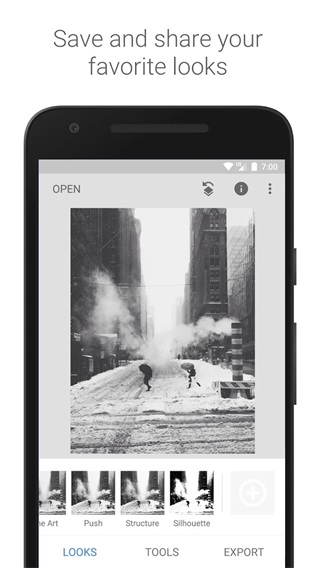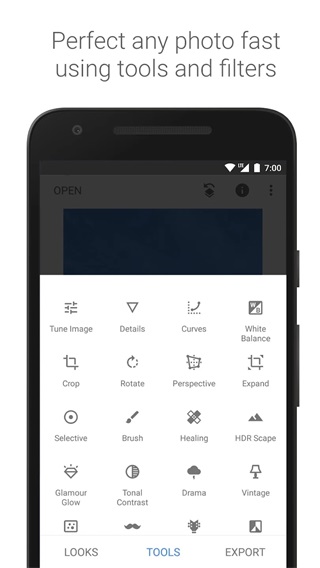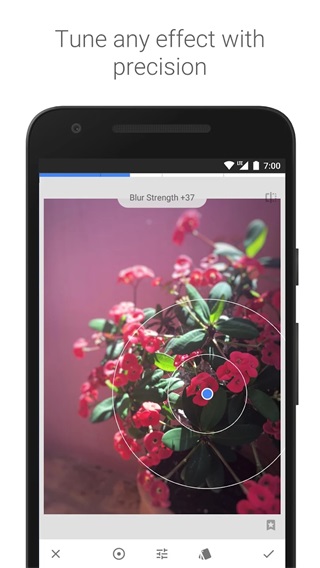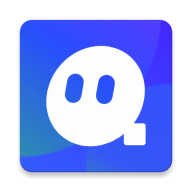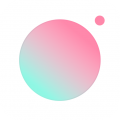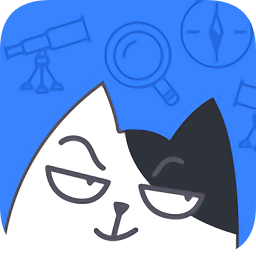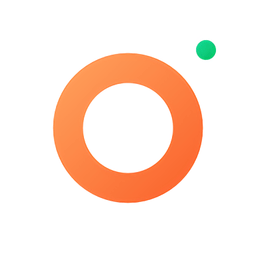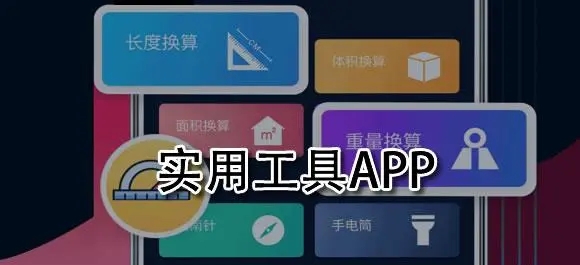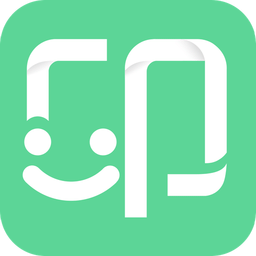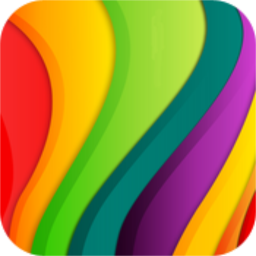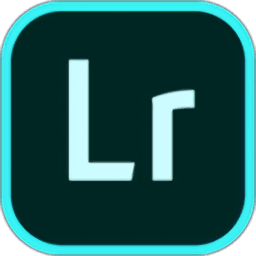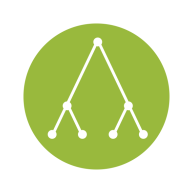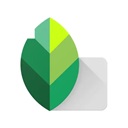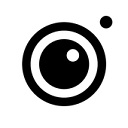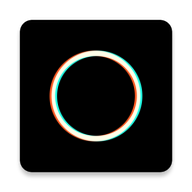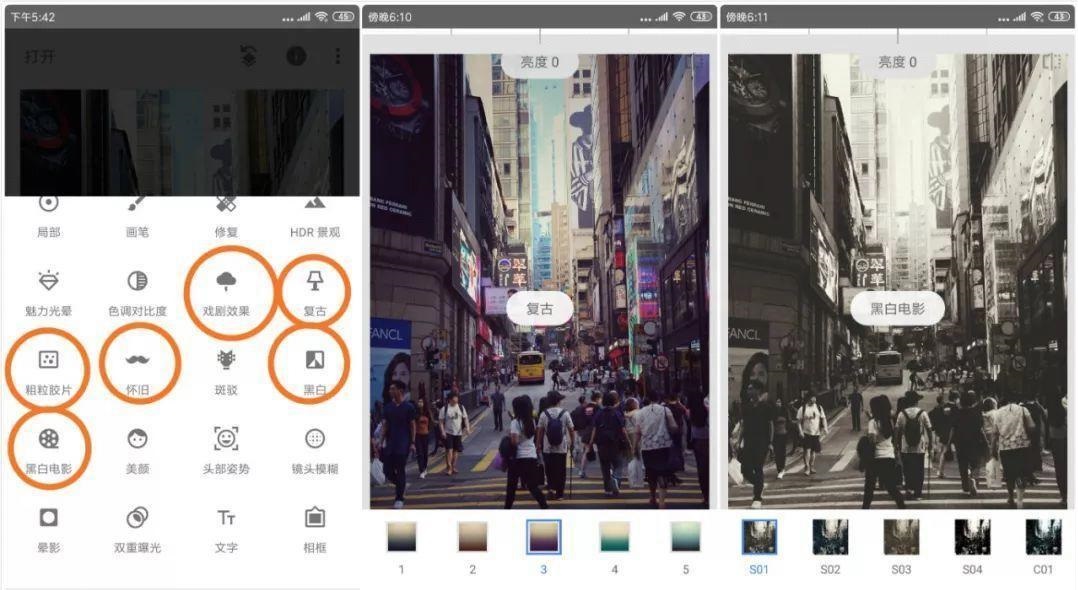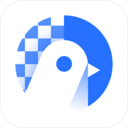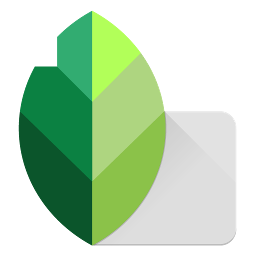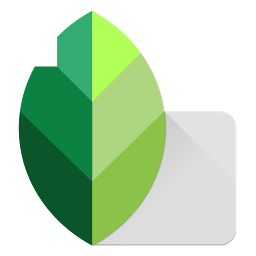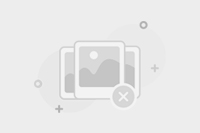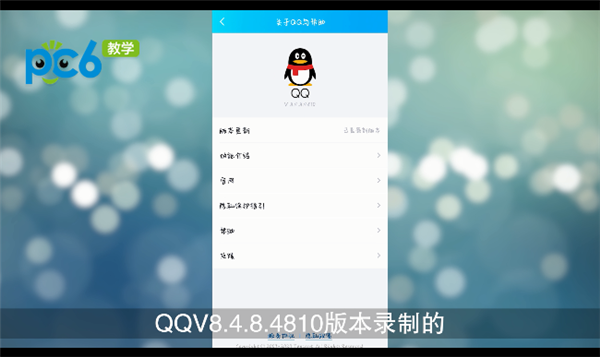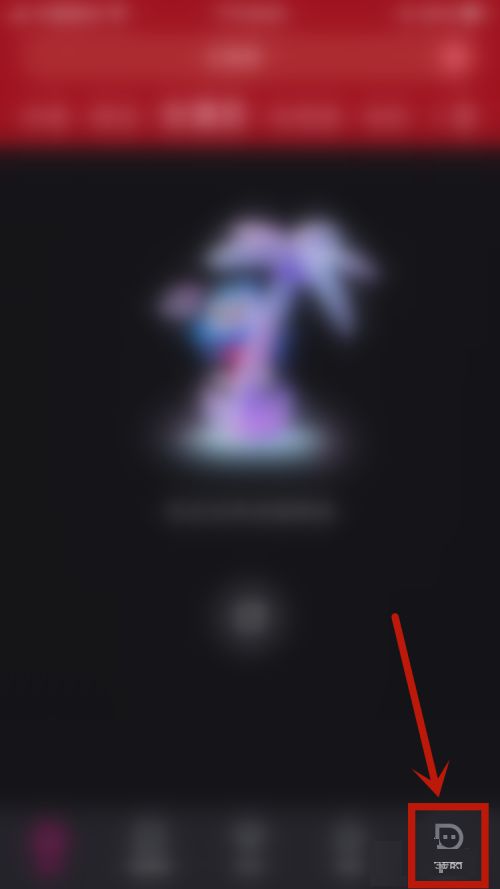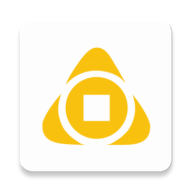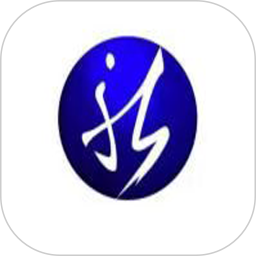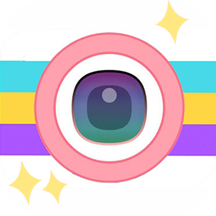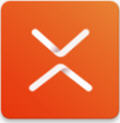18
18
snapseed软件滤镜帮助用户深度美化照片,功能齐全,在照片亮度水平的精确控制,用户都可以免费的使用,可以清晰快速地处理您的各种图片,支持照片修复、裁剪、透视等多种功能,使用各种各样的小工具。
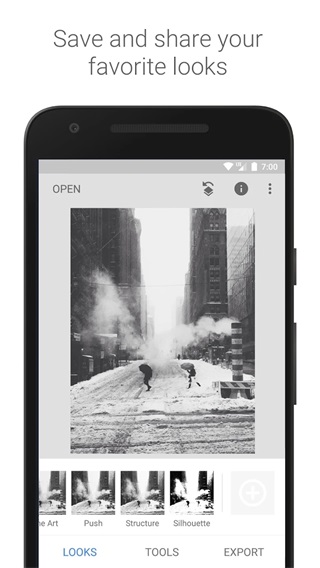
snapseed怎么使用局部功能
1、打开软件后点击任意位置可以导入照片

2、选择好自己想要的照片后有着样式、工具、导出等三个选项让你选择。
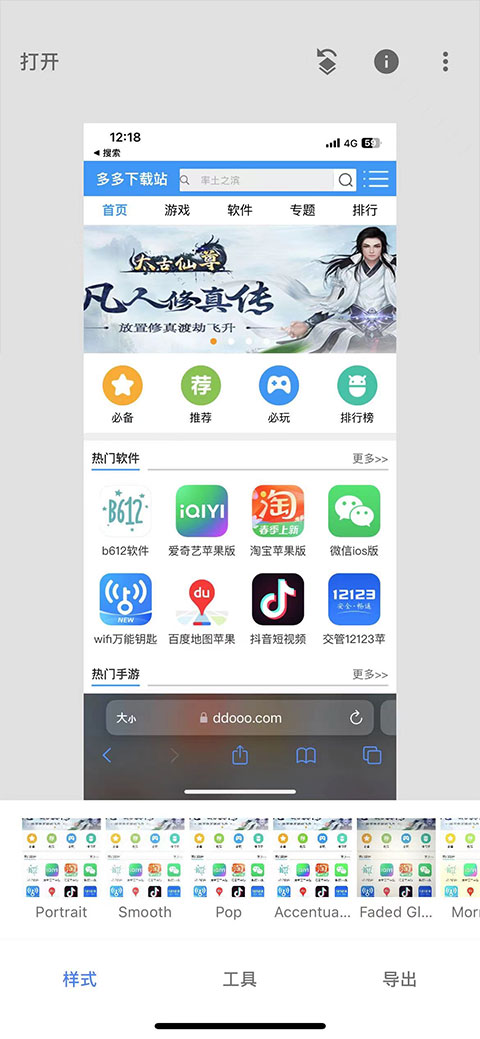
3、在工具一栏有着超多的小工具帮助你美化照片。
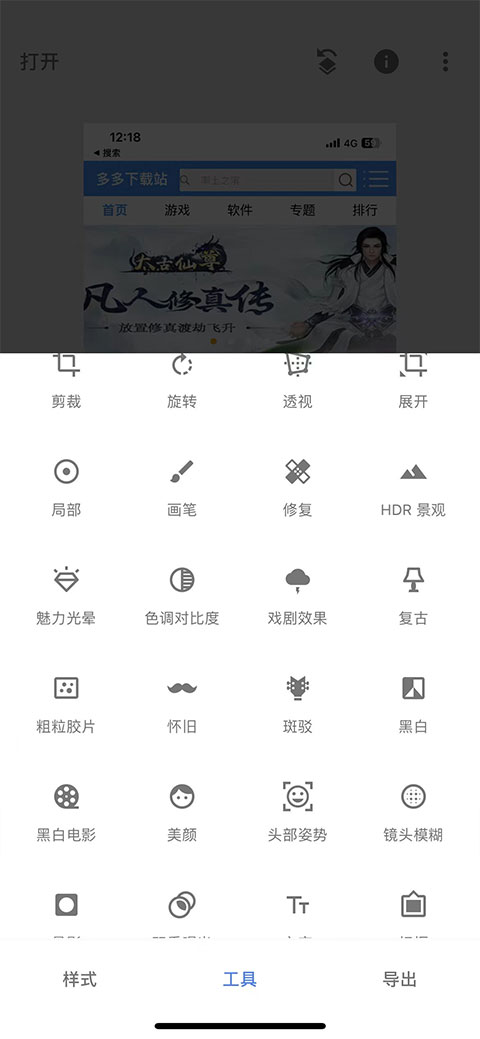
4、美化好后的效果觉得满意便能够导出了。
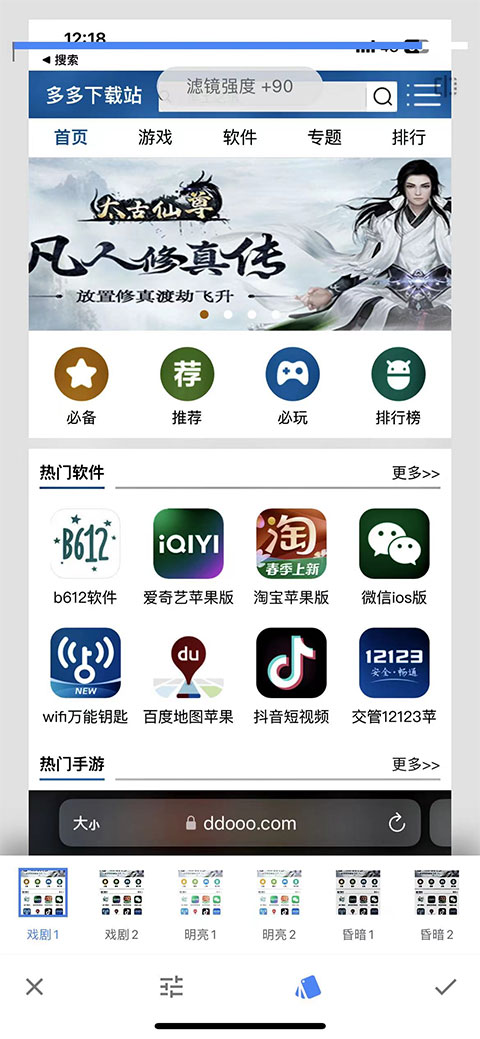
snapseed软件说明
1、在Snapseed中打开图像
在Snapseed应用中打开照片很简单,点击界面左上角“打开”即可。
点击“打开”后,iOS版的Snapseed会提供“打开设备上的图片”、“相机”和“打开最新图片”三个选项。Android版本Snapseed会默认按照时间先后顺序,依次排列手机内所有照片。点击左上角菜单,可以在“打开文档”中选择图片(以文件夹方式)或者通过手机内置相册选择要进行处理的图片。
在载入一张照片后,便进入了Snapseed的主界面。在Snapseed的主界面中包括了“样式”、“工具”、“导出”三大主要功能,通过点击可在各项主要功能之间进行切换。
2、改善照片的曝光、色彩和细节
在本节内容中,主要讲解如何使用Snapseed工具对照片的色彩以及细节进行处理来改善照片色彩。
点击Snapseed界面的“工具”选项,在这里可以看到Snapseed包括的所有针对照片处理的工具。这些工具分为两类,一类是对照片色彩进行处理的工具,另一类则是对照片进行创意的工具。在使用Snapseed后期处理照片的正确流程一般都是从对照片色彩基础处理调整开始的。
2.1、照片色彩调整
使用Snapseed对一张照片的色彩进行调整,改善照片色彩,让照片色彩变得更加鲜艳和生动,通常借助的工具都是“调整图片”。
“调整图片”工具中,包括亮度、对比度、饱和度、氛围、高光、阴影以及暖色调在内的七个可调整项。操作方法很简单,左右滑动屏幕用来控制该功能的强弱程度,数值包括从-100到+100;上下滑动则在调整项之间进行切换。
以下是对“调整图片”中七个功能的具体简要说明:
·亮度:使图像整体变亮或者变暗,类似于调整照片曝光。
·对比度:增强或减少照片明暗区域差异。
·饱和度:增强或减少照片色彩艳丽程度。
·氛围:同时调整照片的对比度和饱和度。
·阴影:仅增强或降低照片中阴影(暗部)区域。
·高光:仅增强或降低照片中高光(亮部)区域。
·暖色调:将图像整体色调变暖或变冷。
通常情况下,如果是在光线充足的环境拍摄,照片曝光准确的情况下,在使用Snapseed的“调整图片”功能对照片色彩进行处理时,可不使用“亮度”对照片明暗进行调整。在使用Snapseed进行图像处理时,根据照片整体拍摄内容,选择适当的功能对照片进行处理,从而得到最佳效果。
另外,由于Snapseed具备了单独的白平衡调整功能,所以照片如果出现色温不准或想改变照片色温、色调,建议使用白平衡工具
2.2、白平衡处理
“白平衡”工具是Snapseed众多工具中的新工具,因为前老版本的Snapseed并不具备单独的白平衡调整能力,只能依靠“调整图片”工具中的“暖色调”简单将图片调整为冷色和暖色,功能单一也显得不够专业。
白平衡工具的主要作用是纠正照片出现的偏色问题。因此,Snapseed的白平衡工具包括了“色温”和“着色”两个可调整功能项。
·色温:纠正因外部光线环境造成的照片色彩不准确问题。
·色调:控制照片整体色彩倾向,为照片添加绿色或品红色,纠正照片偏色。
色温和色调的使用方法是:通过左右滑动屏幕来改变色温和色调,数值包括从-100到+100;上下滑动则是在色温和色调两项之间进行切换。
例如,一张下雪天拍摄的照片,照片整体偏蓝色,通过改变色温,增加暖色,可以很容易修照片的偏色问题。
再例如,一张风景照片拍摄照片拍摄完成后,照片整体稍微偏绿,可以通过着色为照片适当添加些许品红色,纠正照片偏色。
2.3、细节调整
Snapseed调整工具中的“突出细节”工具,包括了“结构”和“锐化”两项功能,专门针对照片锐度和细节进行处理。
·结构:结构工具的可调整范围为-100到+100,结构工具除了可以增强画面中轮廓细节锐度之外,还可以提升照片细节,让照片内容立体感更强,也更具层次。此外,结构工具也可以对人像皮肤进行“磨皮”处理,将数值设置在-100到0之间的区间即可。
·锐化:锐化功能的可调整范围为0到+100,主要目的是突出画面中物体轮廓细节清晰度和锐利程度。
在使用Snapseed处理图片,提升画面锐度时,可以根据照片处理需求选择相应的功能对照片细节进行处理,也可以将二者结合使用。
“结构”工具不仅可以突出画面轮廓锐度,还可以提升照片细节,增强画面立体感,但是使用不当会让照片整体显“脏”;至于使用结构工具对人像磨皮,虽然简单,但使用不当会让皮肤看起来很假,如塑料般光滑缺少皮肤应有的质感。
相对来说,”锐化“工具主要是突出照片中物体轮廓细节,不会人为增加多余细节,使用起来比”结构“工具要温和许多。
3、修改历史编辑步骤
Snapseed这款图像软件之所以受欢迎,除了免费功能强大之外,它还是一款“非破坏性编辑”的软件。熟悉的Photoshop的用户都知道,Photoshop除了具有众多强大的功能外,最有用的一项功能是“历史记录”,可以让你随时返回上一步操作或之前几步操作,甚至可以返回到图像最开始的状态。
Snapseed操作界面右上角,有一个名为“图层编辑”的功能,在这个功能里功能,可以看到撤销、重做、还原以及查看修改内容几项功能。
在Snapseed图像处理“查看修改内容”中选择一个步骤记录,会有三个选项,分别是删除、蒙版以及再编辑。
·删除:直接删除这一步骤,该步骤对图片不再产生影响。
·蒙版:对步骤再编辑,通过蒙版方式,让该步骤仅对图像中部分区域产生作用。
·再编辑:可以重新对步骤内容进行编辑,如选择滤镜,调整参数等。
在使用Snapseed编辑图片时,可以随时打开历史记录,查看步骤,重新调整或者撤销重做,甚至可以将删除的步骤重新恢复。这些对于使用Snapseed编辑图像来说,是非常使用的实用的功能,也是常用的功能。
当你对历史记录对照片修改完成后,点击界面上放的返回按键即可回到Snapseed正常的图像编辑界面中,继续对照片进行编辑。

snapseed软件介绍
1.基本调节功能
自动校正-自动分析您的照片,并调整颜色和曝光,以获得最佳效果。
选择性调整-通过Nik软件的创新U点技术,可以在几秒钟内准确选择和增强照片的特定区域。
调整图像-使用环境功能创建一个与照片的颜色和纹理完全相同的深度和自然饱和度。此外,还可以调整白平衡、饱和度、对比度等。
拉直和旋转-通过简单的手势控制将照片旋转90°和/或拉直。
裁剪-使用标准宽高比或自由裁剪图像,轻松去除照片的干扰部分。
拍照-打开照片或通过相机胶片拍摄新照片。
2.创造力提高
黑白-用这种暗室风格的滤镜创造经典的黑白效果。
复古胶片-使照片看起来像用20世纪50年代至70年代流行的彩色胶片拍摄的照片。
戏剧-从精细的纹理到强烈的艺术效果,为您的照片添加量身定制的效果。
杂质-给照片一个独特和时尚的沉闷的外观。
移动轴-创建一个狭窄的焦点区域来模拟景深,通常用于微缩场景。
细节-通过使用传统的锐化功能或Nik软件提供的独特的“细节构造”功能来增强照片的细节。
中心对焦-模糊周围的背景,并调整其亮度,以突出照片的主体。
相框-给照片添加一个独特的边框,就像一支笔,让照片变得明亮。
怀旧——借助漏光、划痕、胶片类型和更多选项,你的照片会呈现出逼真的怀旧效果。
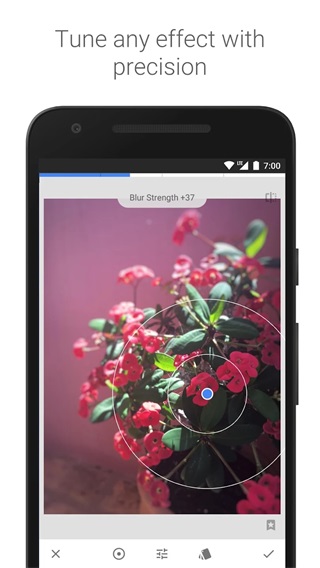
snapseed软件怎么用
功能强大的图片编辑程序,可以为用户提供全面的图片美化、编辑与修改。与其他类型的程序相比,这款软件的创造性更为的强大,在这里为用户提供了黑白、复古、戏剧以及杂志等等一些特效及滤镜,以此让用户可以有更多的选择去编辑与美化自己的图片,可以让用户的图片更为的精美。
snapseed软件特色
1、使任何相片看起来像50年代、60年代或70年代的古老彩色胶片照。
2、从细微的纹理到异想天开的艺术效果都信手拈来。
3、使您的相片呈现完全独特的时尚昏暗外观。
4、建立窄聚焦带,用以模拟微缩场景中常见的景深外观。
snapseed软件亮点
1、不需要电脑,通过一部手机就可以轻松满足你各种修图的编辑需求。
2、通过选择不同的工具,增加图片的饱和度,让图片看起来更加的丰富多彩。
3、在操作文本的同时,可以选择文本工具,然后点击屏幕进行添加。
- 发行商:深圳市百久科技有限公司
- 更新日期:2024-07-04 13:46
- 应用大小:26.76MB
- 当前版本: v2.19.1.30305142
- 系统要求: 安卓系统5.2以上
- 包名:com.niksoftware.snapseed
- MD5:6ADD439931F4C1814069EF6FB080A334
- 隐私协议 查看详情
- 应用权限:查看详情
- 备案号:粤ICP备2022011919号-2A
 首页
首页